Problem med History Channel på Roku? Så här löser du det
History Channel är en välkänd plattform för historiska program, dokumentärer och relaterat innehåll, tillgänglig både via traditionell TV och mobilappar. Förutom andra distributionskanaler finns History Channel även på Roku, en populär streamingenhet som låter användare se ett brett utbud av onlinekanaler direkt på sina TV-apparater eller mobila enheter. Denna tillgänglighet har dock stött på problem för vissa Roku-användare som upplever svårigheter med att aktivera History Channel. Om du är en av dem, oroa dig inte! Den här guiden hjälper dig att felsöka och lösa problem som hindrar dig från att titta på History Channel via din Roku.
Varför fungerar inte History Channel på Roku?
Roku erbjuder en mängd olika applikationer och streamingtjänster. Om du har problem med att aktivera History Channel på din Roku kan det bero på flera faktorer:
- Problem med Roku-fjärrkontrollen kan hindra kommunikationen mellan appen och din Roku-enhet.
- Buggar i själva appen kan också vara orsaken till att kanalen inte fungerar som den ska.
- En svag eller instabil internetanslutning kan leda till problem med streamingen.
- Programvarufel i Roku-applikationen på din TV eller mobila enhet kan störa funktionen.
- Serverproblem, även om de är mindre vanliga, kan också bidra till fel.
Men det finns ett antal beprövade metoder för att lösa dessa problem och få igång History Channel på din Roku igen.
Lösningsmetoder för History Channel på Roku
Nedan följer en steg-för-steg guide som hjälper dig att lösa problem med History Channel på din Roku. Börja med den första metoden och fortsätt nedåt tills problemet är löst.
Metod 1: Kontrollera internetanslutningen
Det första steget i felsökningen är att se till att du har en stabil och tillförlitlig internetanslutning. En svag eller obefintlig anslutning kan göra att din Roku hänger sig, vilket kan vara orsaken till att History Channel inte fungerar. För att utesluta internetanslutningen som felkälla, gör följande:
- Återanslut din Roku till Wi-Fi-nätverket.
- Om Wi-Fi-signalen är svag kan du försöka ansluta din Roku med en Ethernet-kabel.
- Se till att din anslutning har tillräcklig bandbredd för att streama innehåll på Roku.
Du kan läsa mer om hur du förbättrar din internetanslutning på Roku Support.

Metod 2: Starta om din Roku
En enkel men effektiv åtgärd är att starta om din Roku. Detta kan lösa tillfälliga problem som kan ha uppstått. Gör så här:
- Tryck på hemknappen på din Roku-fjärrkontroll.
- Tryck på upp-knappen på fjärrkontrollen.
- Välj ”Inställningar” och tryck på OK.
- Gå till ”System” och tryck OK.
- Välj ”Systemstart” och tryck OK.
- Bekräfta genom att välja ”Starta om” och trycka OK.

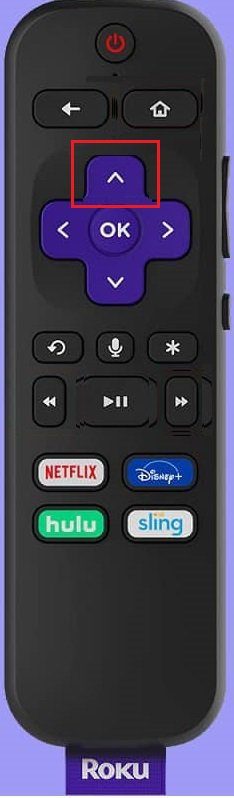
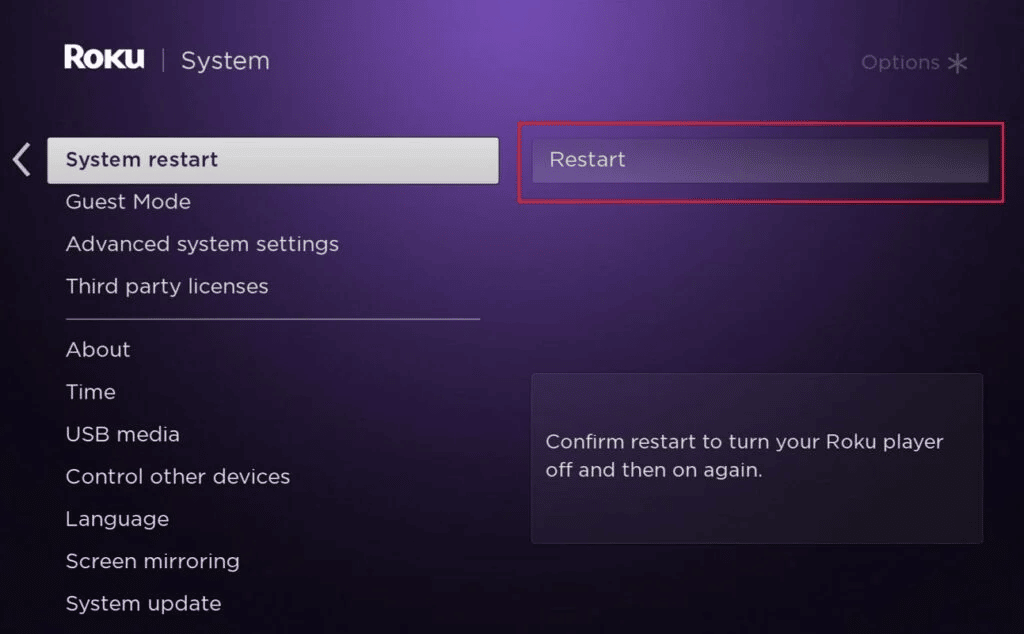
Metod 3: Uppdatera din Roku
Att uppdatera Roku-programvaran kan också lösa problemet med History Channel. En programuppdatering ser till att din enhet fungerar optimalt. För att göra detta:
- Tryck på hemknappen på fjärrkontrollen.
- Gå till ”Inställningar” och välj ”System”.
- Välj ”Systemuppdatering”.
- Klicka på ”Kontrollera nu” för att söka efter uppdateringar.
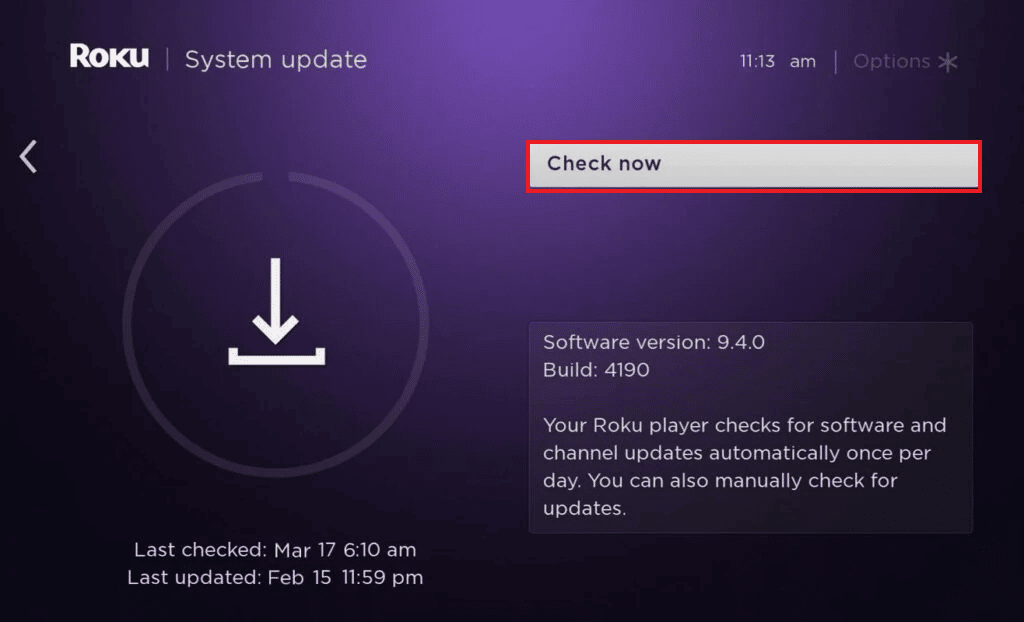
Om det finns en tillgänglig uppdatering kommer den att installeras. Din Roku startar sedan om.
Metod 4: Återställ fjärrkontrollen
Ibland kan problem med Roku-fjärrkontrollen leda till att kanaler inte fungerar korrekt. För att återställa fjärrkontrollen:
- Koppla ur strömkabeln till din Roku-enhet.
- Ta ut batterierna ur fjärrkontrollen.
- Vänta i 5 sekunder och sätt tillbaka strömkabeln.
- Sätt tillbaka batterierna i fjärrkontrollen.
- Tryck och håll ner parningsknappen tills lampan börjar blinka.
- Para ihop fjärrkontrollen med din Roku-enhet.
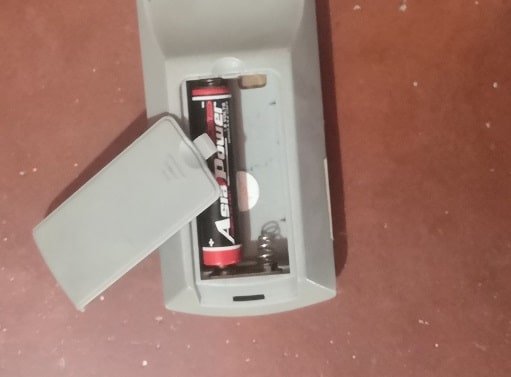
Metod 5: Återställ nätverksinställningar
Om ingen av de tidigare metoderna har fungerat kan det vara problem med din router eller modem. För att återställa nätverksinställningar på Roku:
- Tryck på hemknappen på din Roku-fjärrkontroll.
- Välj ”Inställningar”.
- Välj ”Nätverk”.
- Öppna ”Konfigurera anslutning”.
- Välj ”Trådlöst”.
- Skanna igen för att se alla tillgängliga nätverk. Välj ditt nätverk och ange lösenordet.

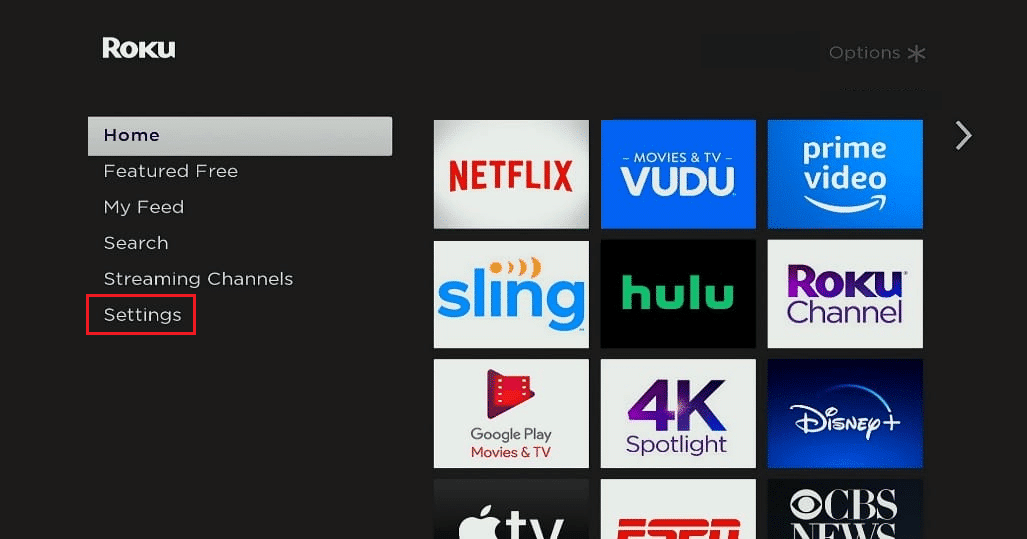
Metod 6: Fabriksåterställ din Roku
En fabriksåterställning kan vara lösningen om inget annat fungerar. Detta raderar all information på din Roku, så se till att du har lagrat viktig data innan du fortsätter. För att fabriksåterställa din Roku:
- Gå till ”Inställningar”.
- Välj ”System”.
- Gå till ”Avancerade systeminställningar”.
- Välj ”Fabriksåterställning”.
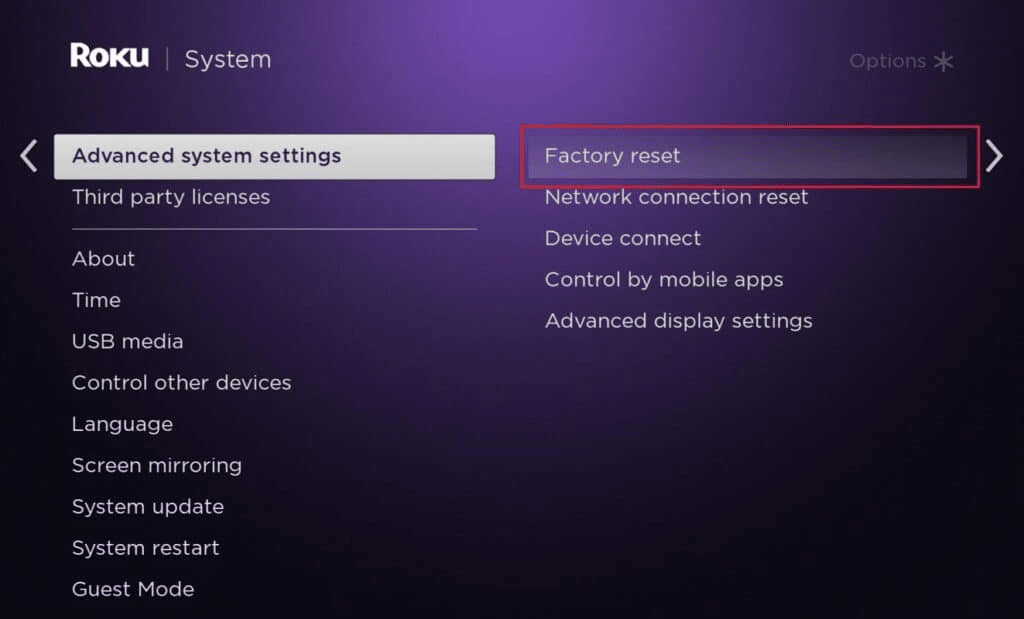
Metod 7: Installera om History Channel
Om problemet kvarstår, försök att ta bort och sedan installera om History Channel. Gör så här:
- Tryck på hemknappen på din fjärrkontroll.
- Navigera till History Channel-appen och tryck på stjärnknappen (*) på fjärrkontrollen.
- Välj ”Ta bort”.
- Starta om din Roku (se metod 2).
- Installera sedan om History Channel via Roku Channel Store.
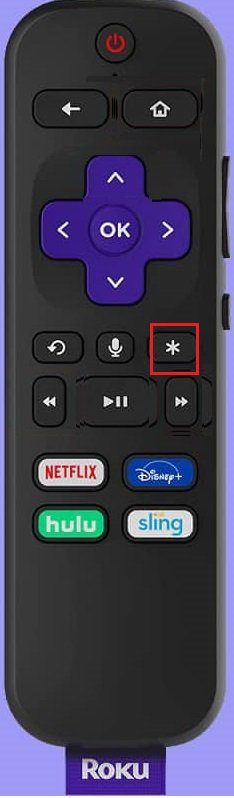
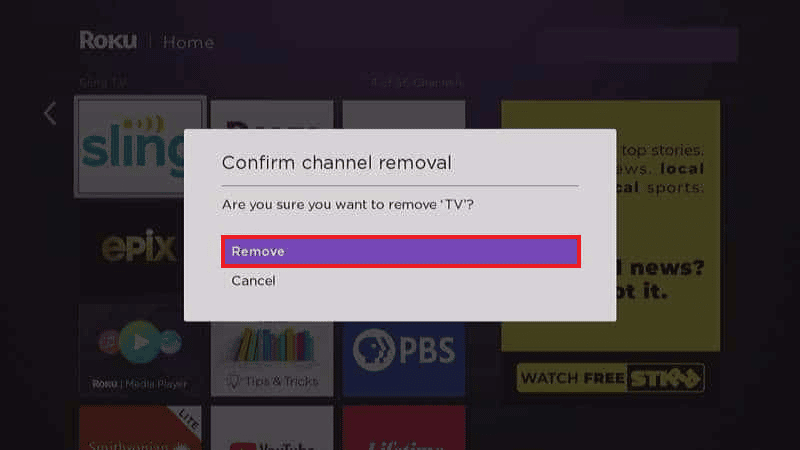
Metod 8: Kontakta Roku kundtjänst
Om ingen av metoderna ovan fungerar, är det bäst att kontakta Roku kundtjänst. De kan ge dig specifik hjälp och eventuellt lösa problemet med ytterligare felsökning.
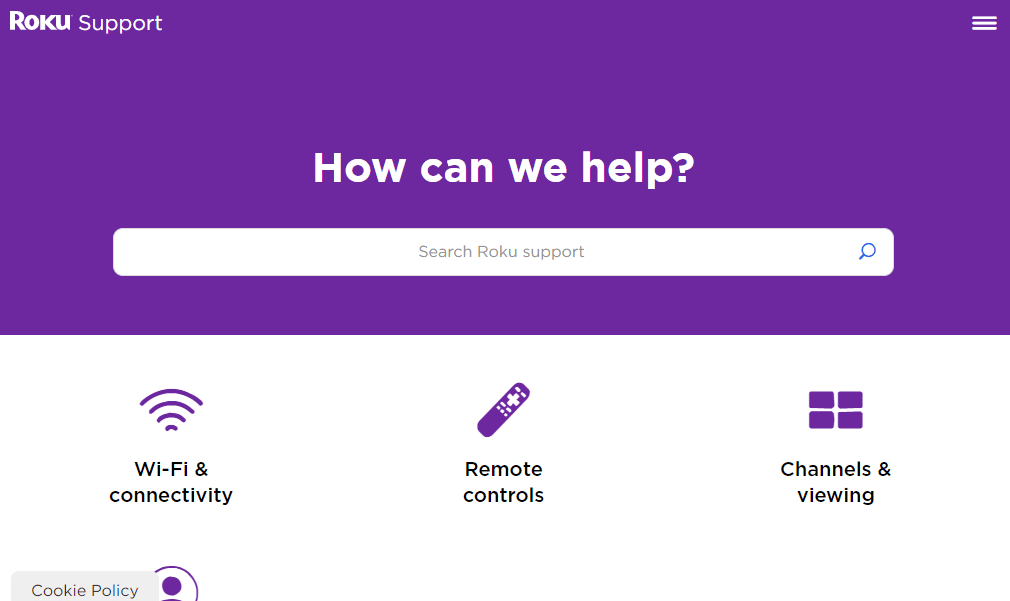
Vanliga frågor
| F1. Hur mycket kostar History Channel på Roku? | Svar: History Channel-appen är gratis att ladda ner. För att se kanalens innehåll krävs dock en prenumeration via din kabelleverantör. |
| F2. Hur får jag History Channel på Roku? | Svar: Du hittar och laddar ner History Channel från Roku Channel Store. |
| F3. Finns det en återställningsknapp på Roku? | Svar: Ja, de flesta Roku-enheter har en fysisk återställningsknapp, vanligtvis på baksidan eller undersidan. Ett långt tryck på knappen återställer enheten. |
| F4. Kan jag starta om en kanal på Roku? | Svar: Ja, genom att avinstallera och sedan installera om kanalen. |
| F5. Raderas data om jag startar om Roku? | Svar: Nej, en omstart stänger bara av enheten tillfälligt. Din data raderas inte. |
| F6. Kan jag använda dessa metoder för andra kanaler som inte fungerar på Roku? | Svar: Ja, de flesta metoderna som nämns ovan kan användas för andra kanaler som inte fungerar korrekt på din Roku. |
Roku är en populär underhållningsplattform, men ibland kan tekniska problem uppstå. Den här guiden har förhoppningsvis hjälpt dig att lösa problem med att se History Channel på din Roku. Berätta gärna vilken metod som fungerade för dig, eller om du har några frågor eller tips, lämna en kommentar nedan.